

Kui kasutate Microsoft Edge'i, järgige neid samme.
- Avage Microsofti serva brauser.
- Valige Veel

- Kuvatavast rippmenüüst valige Extensions .
- Kuvatavast loendist paremklõpsake laiendil, mida soovite eemaldada, ja seejärel valige Lülita välja, et selle laiendamiseks OR eemaldada.

Google Chrome
Kui kasutate Google Chrome'i, toimige järgmiselt.
- Avage Google Chrome'i brauser.
- Klõpsake Google Chrome'i kohandamine ja juhtimine

- Kuvatavast rippmenüüst valige Veel tööriistu ja seejärel Laiendused .
- Leidke vahekaardil Laiendid, mida soovite keelata või eemaldada.
- Laienduse keelamiseks klõpsake laienduskasti paremas servas asuvat lülitit, et see muutuks halliks. Selle eemaldamiseks klõpsake nuppu Eemalda .
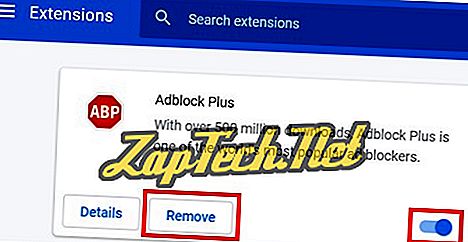

Firefox
Kui kasutate Firefoxi, järgige neid samme.
- Avage Mozilla Firefoxi brauser.
- Klõpsake brauseri akna paremas ülanurgas menüüd Ava

- Valige ilmuvast rippmenüüst

- Avanevas aknas klõpsake vasakpoolses menüüs laiendusi .
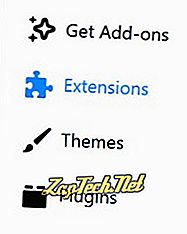
- Leidke laiend, mida soovid keelata või eemaldada.
- Laienduse paremal poolel klõpsake käsku Keela .


Opera
Kui kasutate Opera, järgige neid samme.
- Avage Opera brauser.
- Klõpsake nuppu

- Valige laiendused ja seejärel laiendused .
- Lisandmooduli keelamiseks klõpsake nuppu Keela.
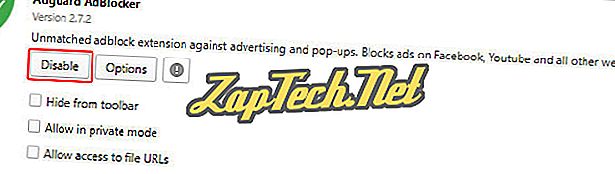
- Lisandmooduli desinstallimiseks viige hiir lisandmooduli paremas ülanurgas ja X-ikoonil

Internet Explorer
Kui kasutate Internet Explorerit, toimige järgmiselt.
- Avage Internet Exploreri brauser.
- Klõpsake

- Leidke aknas Manage add-ons lisandmoodul, mida soovite paremast nimekirjast eemaldada.
- Vali see ja klõpsa allpool oleval pildil allpool oleval nupul Keela .
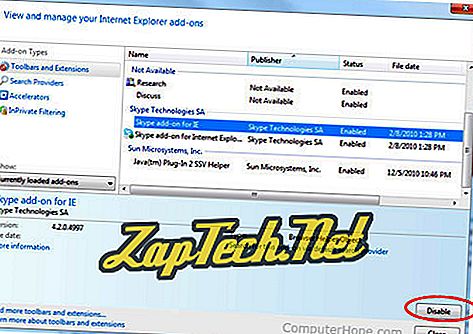
Märkus. Lisandmooduli täielikuks eemaldamiseks peate leidma asukoha, kus lisafailid on installitud, ja kustutage need käsitsi. Windowsi kasutajad võivad ka eemaldada lisandmoodulid programmide lisamise / eemaldamise kaudu.







